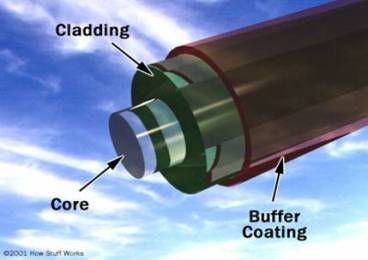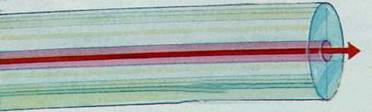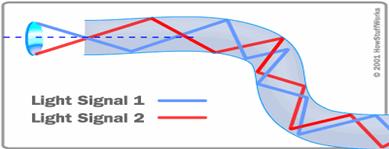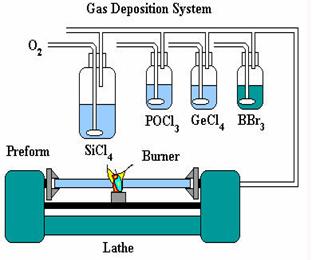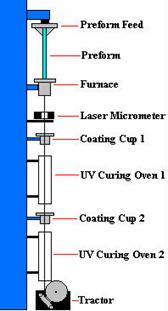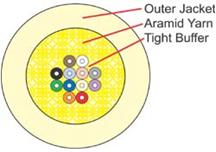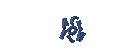1. Perangkat Keras
Untuk jaringan LAN sederhana mempunyai beberapa komponen penting dan merupakan kebutuhan utama. Perangkat keras tersebut yaitu :
Komputer Server
Komputer untuk workstation
NIC (Network Interface Card)
HUB atau Concentrator
Kabel
Conector
UPS jika diperlukan.
Peralatan tersebut merupakan kebutuhan standar dan harus ada untuk sebuah jaringan. Selain itu apabila jaringan komputer yang lebih besar lagi harus ditambah beberapa hardware lain seperti :
Switching—menghubungkan jaringan
Repeater—menerima sinyal, dipancarkan kembali untuk memperkuat sinyal / diulang kembali.
Bidge—fungsinya hampir sama dengan switch.
Router—penghubung 2 ato lebih jaringan
Gateway
a. Server
Ruangan Server
Demi keamanan jaringan disarankan menggunakan ruangan ber AC sebagai tempat atau ruang server. Namun apabila digunakan ruangan yang tidak ber AC sebaiknya juga menggunakan kipas pendingain yang memadai dan terbuka. Sebab apabila persyaratan tersebut tidak dipenuhi ruangan akan terasa panas bisa berakibat fatal terutama bagi server yang digunakan. Hal lain yang berhubungan dengan ruangan server adalah tidak sembarang orang masuk dan hindari debu dan asap rokok.
Komputer Yang Akan Digunakan Sebagai Server
Untuk membangun jaringan LAN diperlukan Server atau komputer yang dirancang untuk server. Untuk komputer yang dirancang sebagai server sebaiknya memenuhi kriteria sebagai berikut :
Casing Tower
Mainboard yang memenuhi syarat untuk server.
Prosessor, Pentium II, Pentium III atau Pentium IV.
Memori (RAM) minimal 128 Mbyte disarankan diatas 256 Mbyte.
Harddisk minimal 10 Gbyte disarankan menggunakan SCSI.
Kartu grafik (VGA Card) minimal 16 Mbyte
Modem minimal 56 Kbps
Kartu jaringan atau minimal Ethernet 10/100 Mbps.
Monitor minmal SVGA
CD-ROM Drive 52x
Disk dirve 1,44 Mbyte
Keyboard
Mouse (serial atau PS2)
Meja komputer disarankan menggunakan rak khusus untuk server.
Persyaratan tersebut diatas tidak mutlak tergantung kebutuhan dan dana yang tersedia.
b. Workstation atau Client
Komputer PC yang digunakan sebagai workstation atau client bisa bermacam-macam mesin tergantung kebutuhan dan dana yang tersedia, tidak perlu Pentium III atau Pentium IV. Cukup komputer rakitan Pentium II, Pentium Celeron 333 atau AMD K6-2 400 MHz atau Pentium III standard dengan memory minimal 64 Mbyte. Namun disarankan memasang memori 128 Mbyte atau lebih besar. Tujuannya tentu saja agar prosesnya lebih cepat, terutama ketika melakukan “browsing” atau “downloading” jika jaringan LAN akan digunakan untuk internet.
Berikut ini adalah persyaratan untuk komputer Workstation namun jika memungkinkan menggunakan spek yang lebih tinggi.
Cassing minimal Mini Tower
Processor AMD K6-2 400 MHz.
Memori (RAM) 128 Mbyte
Harddisk minimal jenis IDE 1,2 Gbyte disarankan lebih besar.
Kartu grafik (VGA Card) minimal 16 Mbps.
Kartu jaringan atau minimal Ethernet 10/100 Mbps.
Monitor minimal SVGA
CD-ROM drive jika dibutuhkan.
Disk drive 1,44 Mbyte
Keyboard
Mouse (serial atau PS2)
Meja komputer.
c. NIC (Network Interface Card)
Yang dimaksud dengan NIC adalah kartu jaringan atau LAN Card berupa papan elektronik yang nantinya ditanam atau dipasang di setiap komputer yang akan dihubungkan ke suatu jaringan. Jaringan ini tidak terbatas pada LAN saja bisa juga Workgroup.
Sesuai perkembangan teknologi khususnya jaringan, saat ini banyak jenis dan merek kartu jaringan. Namun demikian ada tiga hal pokok yang perlu diketahui dari kartu jaringan atau NIC ini, yaitu tipe kartu, jenis protokol dan kabel yang didukungnya
Tipe NIC
Sesuai perkembangan komputer PC dan mainboardnya, maka slot atau expansion slot juga bermacam-macam yaitu ISA, PCI dan AGP. Pada saat membeli komputer rakitan, tidak semua slot terisi. Slot yang kososng ini dapat digunakan untuk memasang beberapa kartu tambahan seperti kartu suara, modem internal dan kartu jaringan. Untuk membedakan slot ISA, PCI dan AGP yaitu dengan melihat warna slot itu sendiri, slot yang berwarna putih adalah slot PCI, slot yang berwarna hitam adalah slot ISA dan slot yang berwarna coklat adalah slot AGP.
d. HUB atau Concentrator
Secara sederhana HUB bisa dikatakan suatu perangkat yang memiliki banyak port yang akan menghubungkan beberapa node atau titik sehingga membentuk suatu jaringan. Pada jaringan yang umum dan sederhana salah satu port menghubungkan HUB tersebut ke komputer server. Sedangkan port lainnya digunakan untuk menghubungkan komputer client atau workststion yang sudah memiliki NIC untuk membentuk suatu jaringan.
Jika akan dilakukan pengembangan HUB juga bisa dihubungkan ke HUB berikutnya secara up-link. Ini terjadi apabila HUB yang digunakan hanya memiliki port 16 port plus 1 port untuk server atau HUB lain. Sehingga untuk menambah jaringan diperlukan HUB tambahan.
Dari segi pengelolaan HUB yang saat ini beredar dipasaran ada dua ajenis yaitu manageable HUB dan unmanageable HUB. Manageable HUB adalah HUB yang bisa dikelola atau dimanage dengan software yang dibawahnya. Sedangkan unmanageable HUB cara pengelolaannya dilakukan secara manual. HUB hanya memungkinkan pengguna atau user untuk berbagi (share) jalur yang sama. Kumpulan HUB yang membentuk jaringan disebut Shered Ethernet. Pada jaringan seperti itu, setiap user hanya akan mendapatkan kecepatan dari bandwith jaringan yang ada. Umpamanya jaringan yang digunakan oleh Ethernet 10 Mbps dan apabila jaringan tersebut tersambung 20 unit komputer yang semuanya menggunakan sistem operasi Windows 98, maka secara sederhana jika semua komputer terhubung ke jaringan tersebut bersamaan mengirimkan data, bandwidth rata-rata yang bisa digunakan oleh masing-masing user tersebut hanya 0,5 Mbps.
Pada jaringan yang menggunakan topologi bus, ada juga perangkat yang sejenis yang mirip HUB namanya repeater (pengulang). Sesuai namanya, repeater bekerja memperkuat sinyal agar lalu lintas data dari client ke server atau sebaliknya lebih cepat apabila jarak antara client atau workstation ke server lebih jauh. Dengan repeater ini jaringan dan sinyal akan semakin kuat. Bahkan apabila kabel yang digunakan jenis coaxial, jaringan akan lebih cepat.
e. Kabel
Kabel Twisted Pair (shielded dan unshielded)
Kabel twisted pair dapat dibagi menjadi dua macam yaitu shielded yang memiliki selubung pembungkus dan unshielded yang tidak mempunyai selubung pembungkus. Untuk koneksinya kabel jenis ini menggunakan konektor RJ-11 atau RJ-45. Konector RJ-11 dapat menampung 4 koneksi kabel, sedangkan konector RJ-45 dapat menampung 8 koneksi kabel dan ukurannya lebih besar dari pada RJ-11.
Twisted pair (dikenal juga sebagai 10BaseT) cocok untuk jaringan kecil, sedang maupun besar yang membutuhkan fleksibilitas dan kapasitas untuk berkembang sesuai dengan pertumbuhan pemakai network. Kabel UTP jauh lebih populer dibandingkan dengan STP dan paling banyak digunakan sebagai kabel jaringan. Kabel UTP dispesifikasikan oleh organisasi EIA/TIA (Electronic Industries Association and Telecommunication Industries Association) yang mengkategorikan UTP ini dalam 8 kategori. Anda mungkin pernah mendengar UTP CAT 5 dan sebagainya. Itu merupakan salah satu kategori dari UTP. Adapun kategori kabel UTP yang ada di pasaran saat ini adalah category 1, 2, 3, 4, 5, 5+, 6, 7. Adapun yang membedakan dalam hal kategori yang pertama atau 1 hanya bisa mentrasmisikan suara/voice saja tidak termasuk data. Pada kategori 2, kecepatan maksimum tranmisi sampai 4 Mbps. Kategori 3 sampai 10 Mbps, kategori 4 sampai dengan 16 Mbps, kategori 5 sampai 100 Mbps dan category 5+, 6 dan 7 sudah bisa mencapai 1 Gbps atau 1.000 Mbps.
Kabel ini mempunyai karakteristik sebagai berikut:
Merupakan sepasang kabel yang di-twist satu sama lain dengan tujuan untuk mengurangi interferensi listrik.
Dapat terdiri dari dua, empat, atau lebih pasangan kabel
Ada dua jenis kabel twisted pair yaitu UTP (unshielded twisted pair) dan STP (shielded twisted pair)
Dapat melewatkan signal sampai 10-100 mbps
Hanya dapat menangani satu channel data (baseband)
Koneksi pada twisted pair biasanya menggunakan konektor RJ-11 atau RJ-45
STP lebih tahan interferensi daripada UTP dan dapat beroperasi pada kecepatan yang lebih tinggi sampai 100 mbps, namun lebih sulit ditangani secara fisik
Kabel Koaksial
Kabel koaksial terdiri dari dua konduktor, dibentuk untuk beroperasi pada pita frekuensi yang besar. Terdiri dari konduktor inti dan dikelilingi oleh kawat-kawat kecil. Diantara konduktor inti dengan konduktor sekelilingnya dipisahkan dengan sebuah isolator (jacket/shield) seperti ditunjukkan pada gambar 6. Kabel koaksial lebih kecil kemungkinan untuk berinterfrensi dikarenakan adanya shield. Koaksial dapat digunakan untuk jarak jauh dan mendukung lebih banyak terminal dalam satu jalur bersama.
Kabel koaksial mempunyai sifat-sifat sebagai berikut:
Kurang populer digunakan pada Local Area Network (LAN)
Memiliki bandwidth yang lebar, sehingga bisa digunakan untuk komunikasi broadband (multiple channel)
Ada bermacam-macam jenis kabel coax seperti kabel TV, thick, ARCnet, dan thin coax.
Thick coaxial dikenal dengan nama 10Base5, biasanya digunakan untuk kabel backbone pada instalasi jaringan ethernet antar gedung. Kabel ini sulit ditangani secera fisik karena tidak flexibel dan berat, namun dapat menjangkau jarak 500 m bahkan 2500 m dengan repeater.
Think coaxial lebih dikenal dengan nama RG-58, cheapernet, 10Base2, dan thinnet, biasanya digunakan untuk jaringan antar workstation. Dapat digunakan untuk implementasi topologi bus dan ring karena mudah ditangani secara fisik
Instalasi Kabel Think-Ethernet
• Satu segmen terdiri dari:
1. kabel koaksial RG-58
2. sepasang konektor BNC
• Untuk menghubungkan sebuah node digunakan BNC T
• Satu segmen harus diakhiri dengan terminator BNC
• Panjang minimum 18 inchi
Gambar Contoh segment kabel thin coax
Instalasi Kabel Thick-Ethernet
• Satu segmen terdiri dari:
1. kabel koaksial RG-8
2. sepasang konektor BNC
• Untuk menghubungkan sebuah node digunakan transceiver dan drop cable melalui konektor DB 15.
• Satu segmen harus diakhiri dengan terminator .
Gambar segmen kabel thick-coax
. Fiber Optic (Serat Optik)
Serat optik adalah salah satu media transmisi yang dapat menyalurkan informasi dengan kapasitas besar dengan kehandalan yang tinggi. Berbeda dengan media transmisi lainnya, maka pada serat optik, gelombang pembawanya bukan gelombang elektromagnet atau listrik, akan tetapi sinar/cahaya laser. Pada serat optik, sinyal digital data ditransmisikan dengan menggunakn gelombang cahaya sehingga cukup aman untuk pengiriman data karena tidak bisa di-tap di tengah jalan sehingga data bisa dicuri orang di tengah transmisi. Lain halnya dengan kabel coaxial dan twisted pair. Keunggulan lain dari fiber optic adalah dari segi kecepatan (100 Mbps sampai dengan 200.000 Mbps berdasarkan pengujian yang telah dilakukan dilaboratorium).
Serat optik berdiameter sangat tipis, antara 2-125 µm. Berbagai bahan kaca dan plstik dapat digunakan untuk membuat serat optik, yang terbaik dan memiliki loss terkecil adalah menggunakan serat ultra pure fused silica. Bahan tersebut sangat sulit untuk diproduksi, karena itu digantikan oleh bahan lain yang memiliki loss yang lebih besar tetapi masih dapat ditoleransi yaitu bahan plastik dan campuran kaca. Serat optik berbenuk silinder dan terdiri dari 3 bagian, core, cladding dan jacket. Core adalah bagian terdalam dan terdiri dari satu serat atau lebih. Tiap serat tersebut dikelilingi oleh cladding dan kemudian ditutupi oleh coating. Bagian terluar jacket yang bertugas melindungi serat optik dari kelembaban, abrasi dan kerusakan.
Perbedaan penggunaan antara serat optik dengan kabel twisted pair dan coaxial antara lain :
Kapasitas Besar
Transmisi data 2 Gbps berjarak puluhan kilometer dapat dilakukan, dibandingkan dengan kabel coaxial yang hanya dapat mentransmisikan data beberapa Mbps dalam maksimal 1 km atau twisted pair yang hanya 100 Mbps dalam puluhan meter.
Ukuran Kecil dan Lebih Ringan
Serat optik lebih kecil diameternya dan lebih ringan beratnya.
Attenuasi Lebih Rendah
Attenuasi jauh lebih rendah dibanding dengan kabel lain.
Isolasi Elektromagnetik
Serat optik tidak terpengaruh oleh medan elektromagnetik dari luar kabel, tidak juga rapuh terhadap noise atau crosstalk.
Jarak Lebih Besar
Jarak antar repeater lebih besar, AT&T mempunyai serat optik sepanjang 318 km tanpa repeater sedangkan dengan twisted pair atau coaxial, repeater dipasang tiap beberapa meter.
Karakteristik Transmisi
Sistem serat optik beroperasi pada daerah 100000 sampai dengan 1000000 GHz. Prinsip kerja transmisi serat optik adalah sebagai berikut :
1. Cahaya dari suatu sumber masuk ke silinder kaca atau plastik core.
2. Berkas cahaya dipantulkan dan dipropagasikan sepanjang serat, sedangkan sebagian lagi diserap oleh material sekitarnya. Propagasi pada single mode menyediakan kinerja yang lebih baik dibandingkan multi mode, karena dengan transmisi multi mode, setiap berkas menempuh jalur dengan panjang berbeda hal ini berakibat pada waktu transfer diserat optik menyebabkan elemen sinyal menyebar dalam waktu, sehingga dapat terjadi data yang diterima tidak akurat. Karena hanya ada satu jalur transmisi dalam transmisi single mode, maka distorsi tidak akan terjadi. Pada serat optik terdapat 3 jenis transmisi, yaitu single mode, multi mode dan multi mode graded index.
Dua jenis sumber cahaya yang digunakan pada sistem serat optik adalah LED (Light Emitting Diode) dan ILD (Injection Laser Diode). Keduanya adalah alat semikonduktor yang memancarkan cahaya ketika diberikan tegangan. Tipe LED lebih murah, dapat beroperasi dengan range temperatur lebih lebar dan mempunyai waktu operasional yang lebih lama. Tipe ILD yang beroperasi berdasarkan prinsip laser, lebih efisien dan dapat meneruskan data rate lebih bear. Ada kaitan antara panjang gelombang yang digunakan, tipe transmisi dan data rate yang dikirimkan.
Penggunaan
Serat optik sangat bermanfaat untuk transmisi jarak yang bervariasi. Sebagai gambaran, jarak yang dapat ditempuh untuk transmisi data pada serat optik adalah sebagai berikut :
Jarak Jauh
Untuk jaringa telepon, berjarak 900 mil, berkapasitas 20.000 samapi 60.000 channel suara.
Metropolitan
Berjarak 7,8 mil dan dapat menampung 100.000 channel suara.
Daerah Luar
Berjarak antara 25 sampai 100 mil yang menghubungkan berbagai kota.
Subscriber Loop
Digunakan untuk menghubungkan central dengan pelanggan langsung.
LAN
Digunakan dalam jaringan lokal menghubungkan antar kantor.
Keuntungan dan Kerugian
Fiber optik tidak terpengaruh oleh noise dan tidak dapat disadap. Tetapi kabel ini harganya sangat mahal, sulit dalam pemasangan instalasi dan teknologi ini masih dalam perkembangan. Selain itu serat optik dalam transmisinya mempunyai keunggulan dibandingkan dengan media transmisi yan lain, keunggulan-keunggulan itu antara lain :
Redaman Transmisi yang Kecil
Sistem telekomunikasi serat optik mempunyai redaman transmisi per-km relatif kecil dibandingkan dengan transmisi lainnya, seperti kabel coaxial ataupun kabel PCM. Ini berarti serat optik sangat sesuai untuk dipergunakan pada telekomunikasi jarak jauh, sebab hanya membutuhkan repeater yang jumlahnya lebih sedikit.
Bidang Frekuensi Yang Lebar
Secara teori serat optik dapat digunakan dengan kecepatan yang tinggi, hingga mencapai beberapa gigabit/detik. Dengan demikian sistem ini dapat digunakan untuk membawa sinyal informasi dalam jumlah yang besar hanya dalam satu buah serat optik yang halus.
Ukurannya Kecil dan Ringan
Dengan demikian sangat memudahkan pengangkutan pemasangan di lokasi. Misalnya dapat dipasang dengan kabel lama, tanpa harus membuat lubang yang baru.
Tidak Ada Intervensi
Hal ini disebabkan sistem transmisi serat optik mempergunakan sinar/cahaya laser sebagai gelombang pembawanya. Akibatnya akan bebas dari cakap silang (cross talk) yang sering terjadi pada kabel biasa. Atau dengan kata lain kualitas transmisi atau telekomunikasi yang dihasilkan lebih baik dibandingkan transmisi dengan kabel. Dengan tidak terjadinya interferensi akan memungkinkan kabel serat optik dipasang pada jaringan tenaga linstrik tegangan tinggi (high voltage) tanpa khawatir adnya gangguan yang disebabkan oleh tegangan tinggi.
Memilih Jenis Kabel
Untuk membangun suatu jaringan umumnya yang menjadi masalah adalah yang berhubungan dengan pemilihan kabel. Karena kabel merupakan kebutuhan pokok dari suatu jaringan. Perlu diketahui, kabel yang sudah ditanam biasanya tidak akan diangkat atau dipindahkan kecuali dalam keadaan terpaksa. Oleh karena itu, perencanaan yang matang untuk menentukan jenis kabel ini mutlak diperlukan. Jika salah mengambil keputusan, maka suatu saat apabila akan ada pengembangan masalah kabel ini akan menjadi kendala.
Untuk itu disarangkan apabila akan membangun suatu jaringan tentukan jenis kabel yang akan digunakan dengan asumsi bahwa jaringan tersebut bisa berjalan dengan baik sampai 10 tahun atau lebih. Dengan demikian tentukan jenis dan kualitas kabel ini sebelum kita memutuskan untuk menginstalasi jaringan. Selain itu, masalah yang berhubungan dengan kabel ini tidak hanya jenisnya saja, maslah yang berhubungan dengan kecepatan dan jarak akses data juga perlu dipertimbangkan.
Untuk perbandingan dari ketiga jenis kabel diatas, bisa dilihat pada tabel dibawah ini :
Karekteristik Thinnet Thicknet Twisted Pair Fibre Optic
Biaya/harga Lebih mahal dari twisted Lebih mahal dari thinnet Paling murah Paling mahal
Jangkauan 185 meter 500 meter 100 meter 2000 meter
Transmisi 10 Mbps 10 Mbps 1 Gbps > 1 Gbps
Fleksibilitas Cukup fleksibel Kurang fleksibel Paling fleksibel Tidak fleksibel
Kemudahan instalasi Gampang instalasinya Gampang instalasinya Sangat gampang Sulit
Ketahanan ter-hadap interferensi Baik/resistance terhadap interferensi Baik/resistance terhadap interferensi Rentan terhadap interferensi Tidak terpengaruh interferensi
Transmisi Tanpa Kabel (Wireless)
Untuk media tidak terpandu (unguide), transmisi dan penerimaan dapat dicapai dengan menggunakan antena. Untuk transmisi, antena mengeluarkan energi elektromagnetik ke medium (biasanya udara) dan untuk penerimaan, antena mengambil gelombang elektromagnetik dari medium disekitarnya. Pada dasarnya ada dua tipe konfigurasi untuk transmisi wireless yaitu directional dan omnidirectional. Untuk konfigurasi directional, antena transmisi mengeluarkan pancaran elektromagnetik secara terfokus, jadi antena pengirim dan antena penerima harus terarah dengan benar. Pada kasus omnidirectional, sinyal ditransmisikan ke segala arah dan dapat diterima oleh beberapa antena.
Ada tiga range frekuensi umum dalam transmisi wireless, yaitu sebagai berikut :
1. Frekuensi microwave dengan range 2 s/d 40 GHz, cocok untuk transmisi point-to-point. Microwave juga digunakan pada komunikasi satelit.
2. Frekuensi dalam range 30 MHz s/d 1 GHz. Cocok untuk aplikasi omnidirectional, range ini ditunjukkan untuk range broacast radio.
3. Range frekuensi lain yaitu antara 300 s/d 200000 GHz, untuk aplikasi lokal, adalah spektrum infra merah. Infra merah sangat berguna untuk aplikasi point-to-point dan multipoint dalam area terbatas, seperti sebuah ruangan.
2. Piranti Lunak
Piranti lunak yang dimaksud dalam bahasan ini adalah software termasuk sistem operasi yang digunakan dalam membangun suatu jaringan, baik jaringan berbasis Windows (Workgroup atau Client Server) maupun operasi lain. Namun dalam pemabahasan ini dibatasi hanya menggunakan sistem operasi produk Microsoft, yaitu keluarga Microsoft Windows.
a. Sistem Operasi Jaringan
Terdapat banyak sekali sistem operasi jaringan, namun yang pertama kali muncul adalah sistem operasi UNIX pada tahun 1969 di perusahaan AT&T. Sistem operasi UNIX saat ini memiliki beberapa varian, misalnya Sun Solaris, Compaq TruUNIX64, IBM AIX, Linux, SCO Unix, dll. Bahkan Microsoft Windows NT pun memiliki rancangan dasar yang hampir sama dengan sitem operasi UNIX. Sistem operasi jaringan yang lain misalnya Novell Netware dan Apple Mac OS X. Setiap sistem operasi, khususnya varian-varian UNIX biasanya spesifik terhadap arsitektur komputer yang digunakan.
Syarat utama suatu sistem operasi dapat menjadi sitem operasi jaringan adalah :
• Stabil
• Aman
• Mendukung jaringan secara native
• Multiuser
• Dapat melakukan operasi multitasking
• Dapat mendukung penggunaan hardware dalam skala besar, misalnya memori berkapasitas gigabyte dan multiprosesor agar sistem operasi dapat berjalan lebih cepat dan memberikan layanan dengan lebih baik. Sistem operasi DOS misalnya tidak memenuhi persyaratan di atas.
b. Program Internet Sharing
Agar semua komputer yang terkoneksi ke jaringan LAN atau Workgroup bisa berinternet seluruhnya, gunakanlah fasilitas Internet Sharing. Memang Microsoft Windows 98 SE, Windows Me, Microsoft Windows 200 dan Windows XP sudah menyediakan fasilitas untuk Internet Sharing Connection (ICS) dan bahkan di Windows XP tersedia fasilitas ICF (Internet Connection Fitrewall). Namun demikian kita juga bisa menggunakan aplikasi lain seperti WinGate.
Dengan Fasilitas ICS ini kita bisa menggunakan Internet secara bersamaan asal komputer yang digunakan sudah terkoneksi ke jaringan (LAN atau Worgroup). Jika kita menggunakan Erver dengan sistem operasi Windows NT, gunakan WinGate khusus untuk Windows NT. Namun apabila jaringan komputer berupa Worgroup kecil dengan sistem operasi Windows 95/98 atau Windows Me, Windows 2000 atau Windows XP dan hanya 20 atau 50 unit komputer gunakan ICS.
c. Program Untuk Internet
Program yang dimaksud di sini adalah program untuk menjalankan fasilitas yang berhubungan dengan Internet. Sehingga dengan program ini pemakai atau semua user bisa menggunakan fasilitas seperti browsing, chating, e-mail dan sebagainya.
Program yang dimaksud antara lain sebagai berikut :
Microsoft Internet Explorer
Microsoft Outlook
Windows Messanger